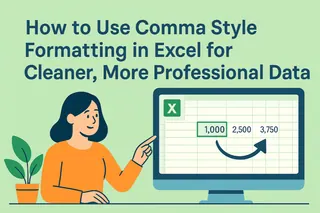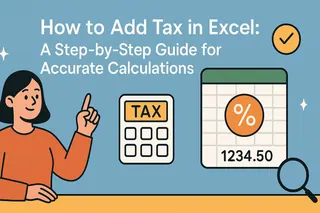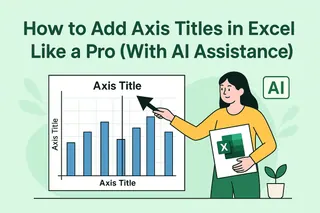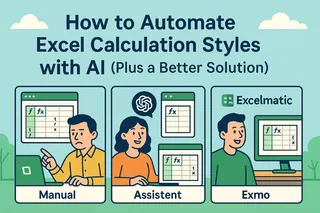正直に言いましょう—Excelで手動でトレンドラインを追加するのは、目隠しでパズルを解くようなものです。適切なトレンドラインの種類を選べたかどうかは常に不確かで、設定の微調整には貴重な時間が奪われます。もしスプレッドシートが自分で「考えて」くれたらどうでしょう?そこでAIの出番です。
トレンドラインが重要な理由(そしてAIがそれを改善する理由)
トレンドラインはデータのGPSのようなものです—数値がどこに向かっているかを示します。営業チームは成長パターンを把握するため、財務チームは予算を予測するため、マーケターはキャンペーンのパフォーマンスを追跡するために使用します。しかし、従来のExcelのトレンドラインには3つの大きな問題があります:
- 線形関係を前提としている(現実のデータはそう単純ではない)
- 指数関数的、多項式、移動平均の選択は完全な推測作業
- 大規模なデータセットではトレンドラインの調整に時間がかかる
Excelmaticの登場—データを分析し、自動的に最適なトレンドラインを提案するAI搭載ソリューションです。統計学の学位は不要です。
旧来の方法(そしてなぜ皆がイライラするのか)
誰もが知っている手動のプロセスは以下の通りです:
- データを選択(月次売上、ウェブサイトトラフィックなど)
- 基本的なチャートを挿入(通常は折れ線または散布図)
- 「トレンドラインを追加」をクリックし、適切な種類を選べたことを祈る
- 見た目が「正しく」なるまで手動で調整
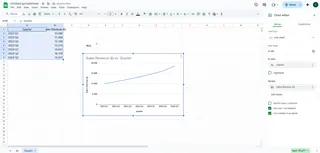
これは単純なデータセットには有効ですが、季節的なスパイク、不規則なパターン、複雑な関係があるデータでは?運試しです。
AIがゲームを変える方法
ExcelmaticのAIエンジンは以下の重労働を代行します:
✅ データをスキャンして隠れたパターンを発見
✅ 複数のトレンドラインモデルを数秒でテスト
✅ 精度スコア付きで最適なフィットを推薦
✅ なぜそのトレンドラインを選んだかも説明

例:Excelmaticが18ヶ月の売上データを分析し、94%の精度で多項式トレンドラインを推薦
ステップバイステップ:ExcelmaticでAIトレンドラインを追加
データをアップロード
ExcelファイルをExcelmaticにドラッグするか、スプレッドシートに直接接続AIに質問
「この売上データに最適なトレンドラインを表示」と入力するか、AIに自動検出させるスマートな提案を確認
Excelmaticは信頼度スコアとビジュアルプレビュー付きでランク付けされたオプションを表示ワンクリックで適用
好みのトレンドラインを選択すると、チャートに即座に追加ボーナスインサイトを取得(お気に入りの機能)
AIが以下のような主要な発見を説明:- 「この3ヶ月の落ち込みは通常の季節的変動です」
- 「このパターンに基づき、来四半期は12%の成長が見込まれます」
実例:Eコマースのトラフィック分析
ウェブサイト訪問数を分析していると想像してください。手動のアプローチでは基本的な上昇線が表示されるだけで、重要な詳細を見逃す可能性があります。Excelmaticでは:
- AIが週末のスパイクを発見(週末はトラフィックが増加)
- ノイズを平滑化するため移動平均トレンドラインを推薦
- 月半ばの異常な落ち込みをフラグ(サーバー障害が原因と判明)
- 89%の信頼度で来月のトラフィックを予測
これにかかった時間は37秒。手動では?まだ軸スケールを調整しているところでしょう。
AIトレンドラインのプロのヒント
クリーンなデータ = より良いインサイト
明らかな外れ値を分析前に削除(Excelmaticはこれらを特定するのにも役立ちます)「なぜ」と尋ねる
トレンドラインをクリックしてAIの理由を確認:「マーケティング支出が2万ドルを超えると成長が加速するため、この指数関数的フィットが最適です」シナリオを比較
異なるトレンドラインが予測に与える影響をテスト—予算計画に最適アラートを設定
実際のデータが予測から大きく外れた場合に通知するようExcelmaticを設定
基本的なトレンドラインを超えて:AIができる他のこと
Excelmaticはトレンドラインで止まりません。当社のAIは以下も可能です:
🔮 信頼区間付きで将来の値を予測
📊 補完的なチャートを提案(季節性の内訳を追加など)
⚠️ 見逃した可能性のあるデータの異常を強調
🔄 新しいデータが到着すると自動的に分析を更新
結論
トレンドラインの追加は統計学の試験のように感じるべきではありません。ExcelmaticのようなAIツールを使用すれば、以下のことが得られます:
- 精度: 線形対対数の推測は不要
- 速度: かつては数時間かかった分析がコーヒーブレイク中に完了
- 明瞭さ: 混乱を招くR二乗値の代わりに平易な英語の説明
もっとスマートに作業したいですか?Excelmaticを14日間無料で試す—あなたのスプレッドシートが感謝します。
著者について:Excelmaticのグロースリードとして、何千人ものユーザーがイライラするトレンドライン調整者からデータ分析の達人へと変わるのを見てきました。私の使命?PhD不要で高度な分析を誰もが利用できるようにすることです。